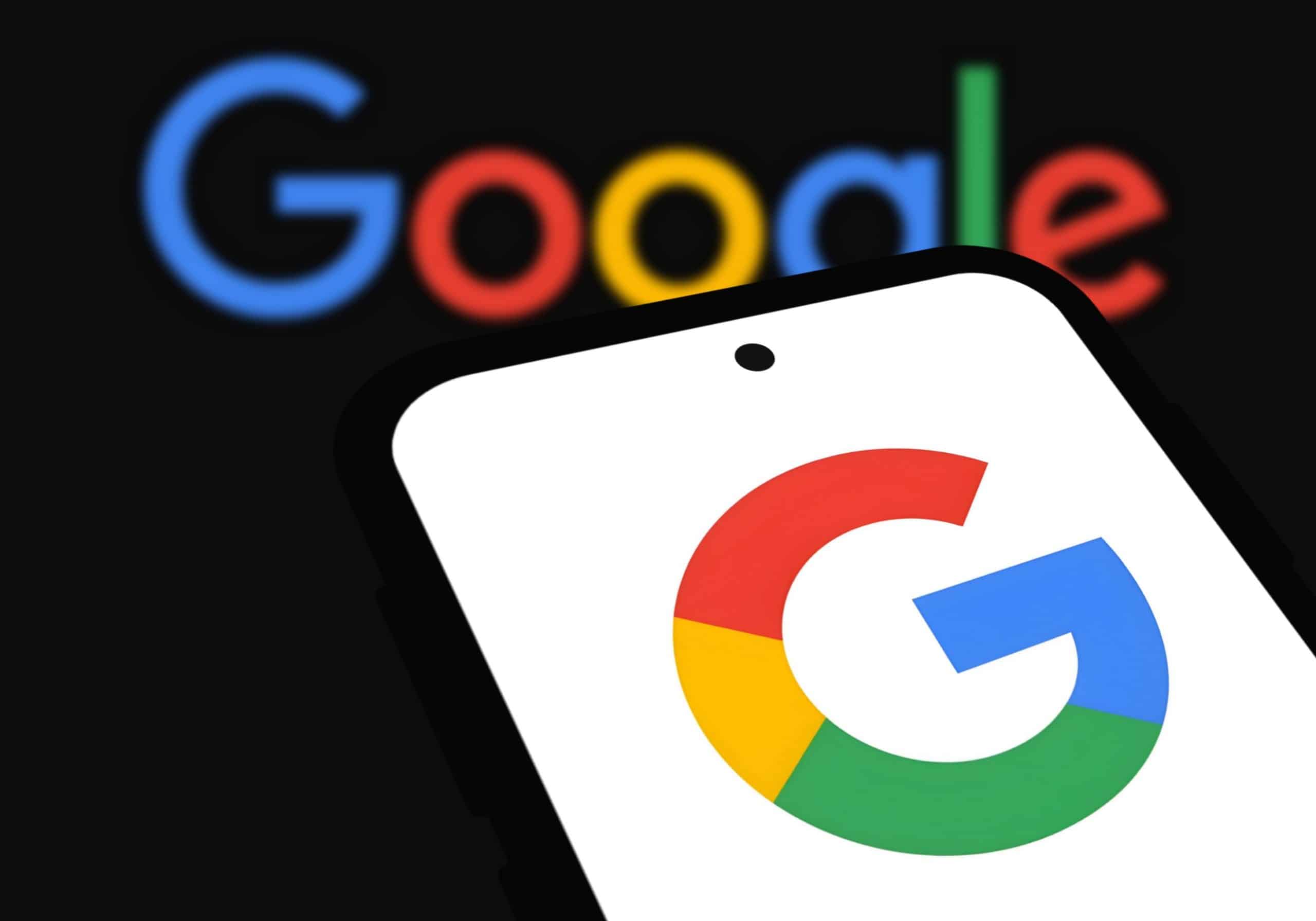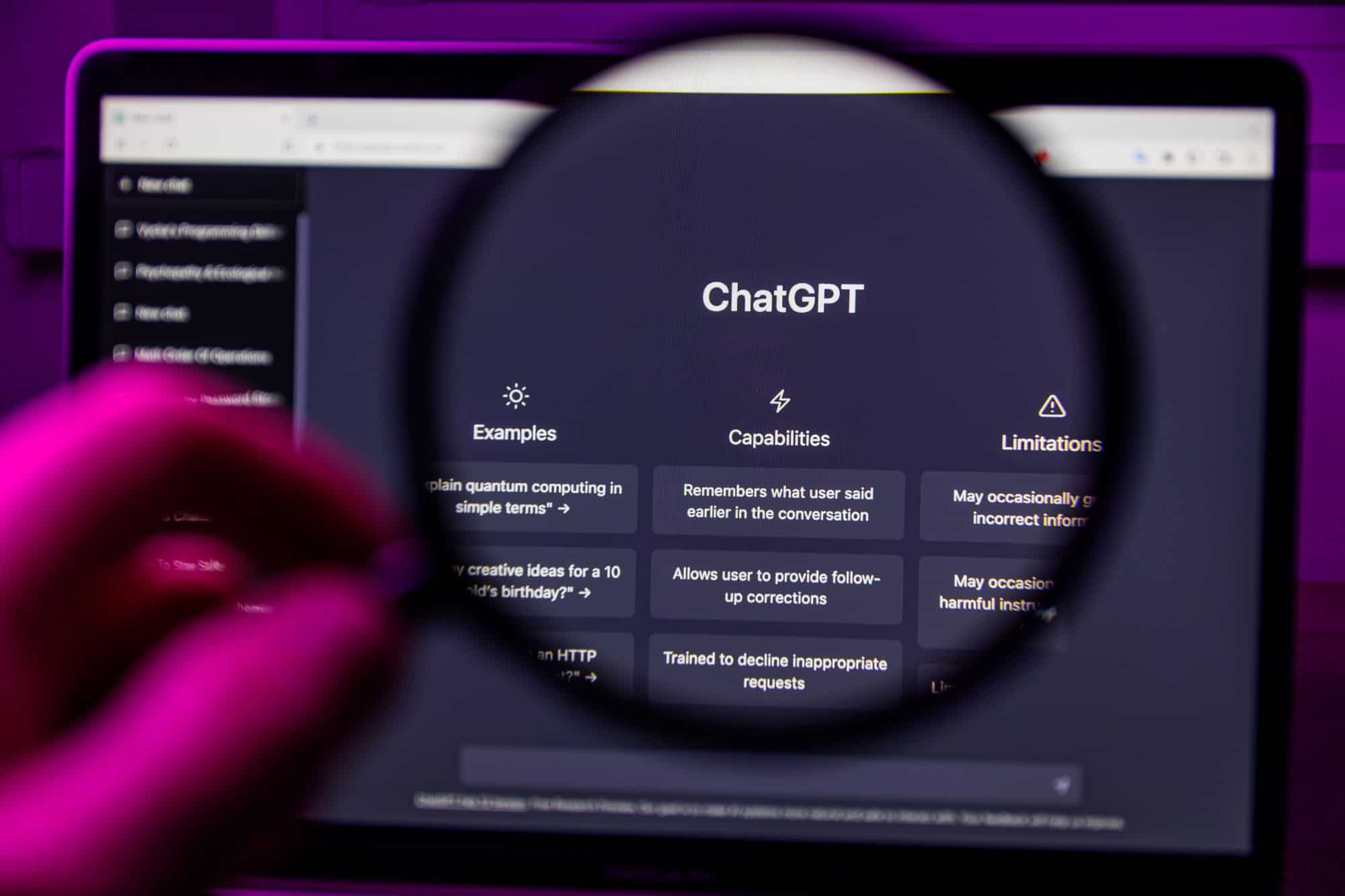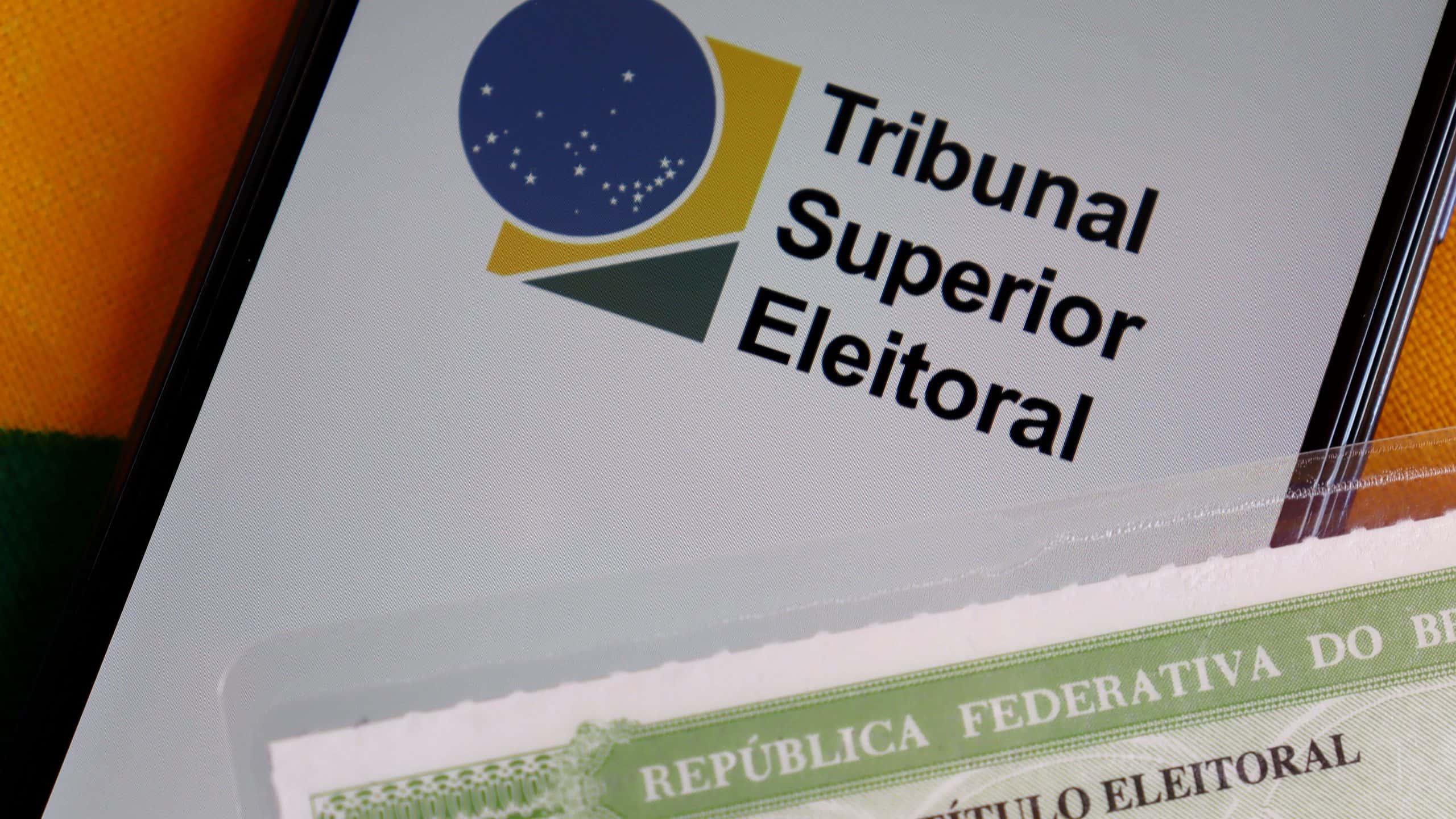Como Preparar Seu Novo Computador ou Notebook para Uso
Adquirir um notebook ou um novo PC é uma experiência envolvente, mas é fundamental tomar algumas precauções iniciais para assegurar que o equipamento opere de maneira eficiente e segura. É comum a vontade de ligá-lo e começar a usar imediatamente.
No entanto, existem passos essenciais que devem ser realizados antes de se aventurar no uso do seu novo dispositivo. Com isso em mente, elaboramos um guia prático que ajudará a iniciar suas atividades de forma correta e segura. Vamos conferir!

Orientações após a Compra de um Novo Computador
Listamos algumas ações que podem ser realizadas para que você consiga aproveitar ao máximo seu novo equipamento, garantindo tranquilidade e eficiência, além de um “plano B” em caso de imprevistos, assegurando que seus dados e arquivos estejam protegidos.
Atualize o Sistema Operacional e os Drivers
Ainda que o sistema operacional pareça estar atualizado, é imprescindível fazer uma verificação manual em busca de atualizações recentes. O Windows, por exemplo, frequentemente disponibiliza atualizações de segurança e melhorias que são vitais para o funcionamento otimizado do sistema.
Para conferir as atualizações, dirija-se a “Configurações > Atualização e Segurança > Windows Update”. Além de atualizar o sistema operacional, também é essencial manter os drivers de hardware (como de gráficos, som e rede) em dia. Drivers desatualizados podem ocasionar falhas de compatibilidade, travamentos e até uma queda de desempenho. Ferramentas como o Driver Booster podem facilitar esse processo.
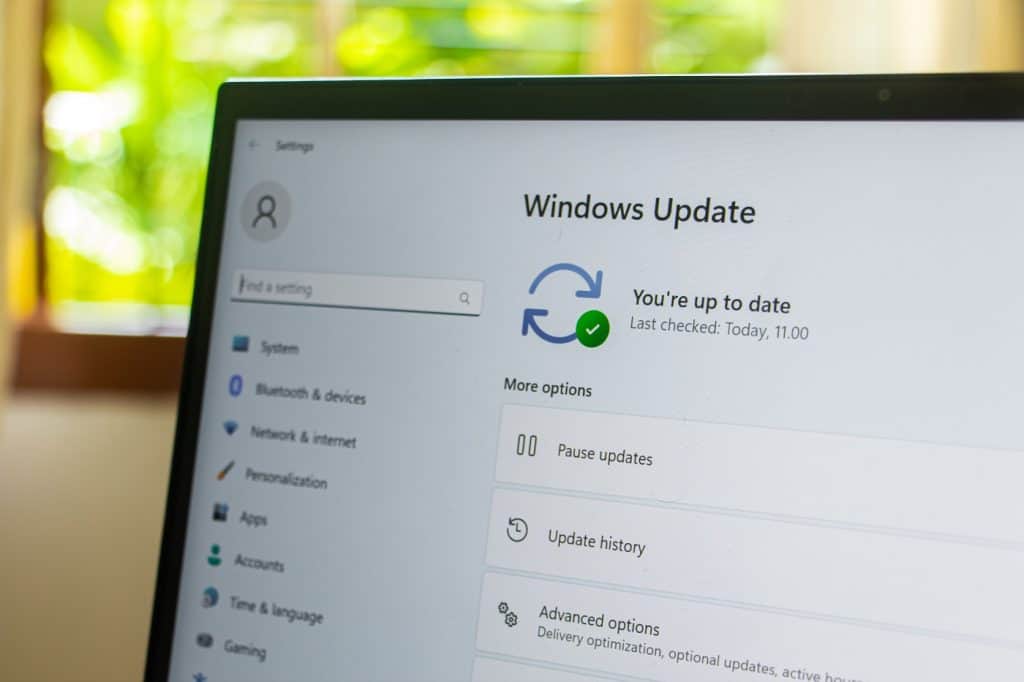
Realizar a Instalação e Atualização de um Antivírus
Após ligar seu novo PC, a principal prioridade deve ser a segurança. Um antivírus adequado protege contra diversas ameaças, como vírus, malwares, spywares e ransomwares.
Dentre as alternativas populares de antivírus, estão o Windows Defender (que já vem embutido no Windows), Avast, Kaspersky, Bitdefender e Norton. Após instalar ou ativar o antivírus, é crucial atualizá-lo para garantir que as definições de vírus estejam atualizadas e que o sistema esteja protegido contra as ameaças mais recentes. Além disso, configurar o antivírus para realizar verificações automáticas regularmente é uma ação recomendável.
Assinar um Serviço de Backup
Perder arquivos importantes pode ser extremamente prejudicial. Portanto, configurar um sistema de backup é fundamental. Hoje em dia, existem várias opções de serviços de backup em nuvem, como Google Drive, Microsoft OneDrive, Dropbox, iCloud (para usuários da Apple) e Amazon Drive.
Esses serviços não apenas armazenam seus arquivos na nuvem, mas também oferecem acessibilidade a eles a partir de qualquer dispositivo com conexão à internet. Além das soluções em nuvem, considerar backups físicos, como um disco rígido externo ou um NAS (Network Attached Storage), pode ser uma boa estratégia para proteger seus dados.

Remover Programas Padrão Indesejados
Os fabricantes costumam incluir vários softwares pré-instalados nos novos PCs, comumente chamados de bloatware. Isso inclui versões de teste de antivírus, jogos, aplicativos promocionais, entre outros, que ocupam espaço e podem impactar negativamente o desempenho do sistema.
Para eliminar essas aplicações, utilize a ferramenta “Adicionar ou remover programas” no Windows, ou recorra a softwares específicos, como o Revo Uninstaller, que também removem arquivos e entradas de registro residuais. Ao fazer isso, você libera espaço de armazenamento e melhora a performance do seu PC.
Configurar Restauradores e Pontos de Restauração
Os pontos de restauração são um mecanismo de segurança importante. Eles permitem que você retorne o sistema a um estado anterior se necessário, como após a instalação de um software problemático ou uma atualização que falhou.
No Windows, você pode configurar isso por meio de “Configurações > Sistema > Proteção do Sistema”. Crie um ponto de restauração inicial assim que o PC for configurado e considere a criação de novos pontos antes de realizar grandes alterações no sistema.

Defina Suas Preferências Pessoais
Um novo computador é como uma folha em branco, e personalizá-lo não apenas torna o uso mais agradável, mas também mais eficaz. Ajuste a resolução de tela e a escala para atender ao seu monitor e preferências visuais.
Escolha um tema que se alinhe ao seu estilo, organize seus ícones na área de trabalho e configure atalhos de teclado para agilizar tarefas recorrentes. Além disso, considere configurar múltiplos desktops virtuais para diferentes tipos de atividades (trabalho, lazer, etc.) para otimizar seu fluxo de trabalho.
Instalação de Softwares Necessários
Além do antivírus, existem outros softwares indispensáveis para o uso diário. Navegadores como Google Chrome, Mozilla Firefox ou Microsoft Edge são essenciais para a navegação na internet. Um pacote de produtividade, como Microsoft Office (Word, Excel, PowerPoint) ou Google Workspace (Docs, Sheets, Slides), é muito útil para atividades de trabalho e estudos.
Não se esqueça de instalar também players de mídia como VLC para vídeos e Spotify ou iTunes para música. Para edição de imagens, considere ferramentas como GIMP ou Adobe Photoshop e, para programadores, soluções de IDE como Visual Studio Code ou PyCharm podem ser vantagens significativas.
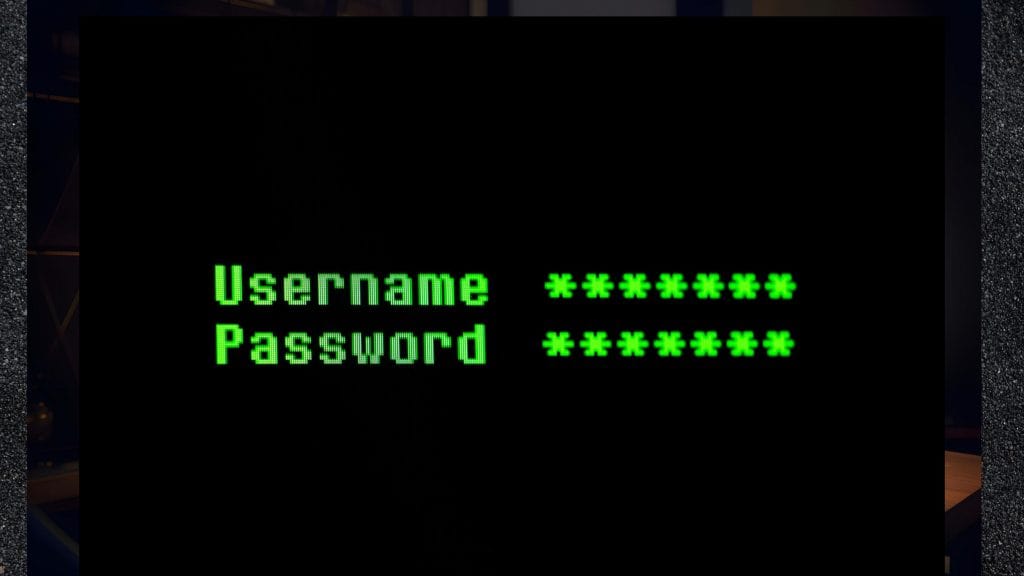
Definindo Senhas e Medidas de Segurança
Para resguardar seu PC e os dados armazenados nele, adotar senhas robustas é crucial. Crie senhas complexas e únicas para suas contas, evitando informações facilmente decifradas, como datas de aniversário ou nomes comuns.
Utilizar um gerenciador de senhas como LastPass, 1Password ou Bitwarden pode auxiliar no armazenamento e na geração de senhas seguras. Se seu computador suportar, ative a autenticação em dois fatores (2FA), que adiciona uma camada extra de segurança ao seu sistema.
Além disso, sempre que possível, habilite opções como reconhecimento facial ou impressão digital, tornando o acesso ao sistema ainda mais seguro e prático.